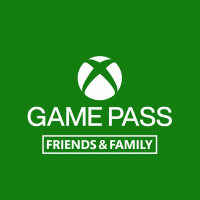[Рецензија] ВистаСвитцхер: Најбоља замена Алт+Таб која такође ради са модерним апликацијама
У ранијем чланку смо видели да Виндовс Алт+Таб има грешке које га чине неприкладним за поуздано пребацивање. Такође има проблема као што су икона и текст апликације који се не постављају један поред другог да би се апликација одмах идентификовала. Сличица апликације је често мања и није довољна да тачно идентификује на који прозор прелазите, посебно ако је отворено више прозора исте апликације. Бесплатна замена Алт+Таб треће стране, ВистаСвитцхер решава све ове проблеме.

ВистаСвитцхер је креирао НТВинд Софтваре и наследник је њихове старе Алт+Таб замене за Виндовс КСП, под називом ТаскСвитцхКСП. Користи Виндовс Десктоп Виндов Манагер (ДВМ) да прикаже а ливе преглед/сличица апликације на коју можда желите да се пребаците. Преглед није обавезан у ВистаСвитцхер-у; задржава и класичан начин пребацивања са иконама и текстуалним ознакама. У ствари, за разлику од Виндовс Алт+Таб корисничког интерфејса који приказује текстуалне ознаке само једног програма истовремено, ВистаСвитцхер показује све текстуалне ознаке одмах и сличица у пуној величини, што олакшава тренутну идентификацију покрета програме.
Реклама
Видели смо раније да ако се Екплорер сруши и поново покрене у оперативном систему Виндовс 8/8.1, више не можете да прелазите на модерне апликације користећи подразумевани интерфејс Алт+Таб. ВистаСвитцхер такође ради са модерним Виндовс 8 апликацијама и омогућава вам да се пребаците на њих чак и ако се Екплорер.еке сруши и поново покрене. Веома је прилагодљив тако да можете искључити неке апликације које никада не желите да видите на Алт-Таб листи.
- Преузмите и инсталирајте ВистаСвитцхер са ове странице.

- Подразумевано се учитава при покретању тако да може да преузме Алт+Таб кориснички интерфејс. ВистаСвитцхер такође поставља своју икону у системску траку када се покрене. Кликом на ову икону левим кликом отвара се ВистаСвитцхер у лепљивом режиму, што значи да можете да пређете мишем преко листе или да притиснете тастере са стрелицом нагоре/надоле да бисте видели преглед и притисните Ентер за пребацивање. Кликните десним тастером миша на ову икону да бисте приступили њеним подешавањима.

- Прозор Преференцес има много подешавања. На Генерал таб, проверио сам све опције. 'Замените десни тастер миша + точкић' опција је занимљива јер вам омогућава да мењате апликације искључиво помоћу миша. Можете да притиснете и држите десни тастер миша, а затим померате точкић миша да бисте се директно кретали по Алт+Таб листи и на крају пребацили када напустите десни тастер миша.
 Можете да доделите интервентни тастер за отварање ВистаСвитцхер-а у лепљивом режиму. Ја сам доделио Цтрл+Схифт+размак за ово. Такође можете да доделите „пречица за прозор апликације“ када се притисне омогућава вам да прелазите између отворених прозора само те одређене апликације! Како је то кул!
Можете да доделите интервентни тастер за отварање ВистаСвитцхер-а у лепљивом режиму. Ја сам доделио Цтрл+Схифт+размак за ово. Такође можете да доделите „пречица за прозор апликације“ када се притисне омогућава вам да прелазите између отворених прозора само те одређене апликације! Како је то кул! - На Изглед на картици, можете да конфигуришете како желите да преглед уживо изгледа - да ли сваки прозор који се покреће показује свој преглед са радном површином у позадини, или да ли прозор приказује увећани преглед у пуној величини. Такође можете да искључите преглед ако вам се не свиђа да га имате. Постоји опција да омогућите ефекат Аеро замућења, који укључује изглед стакла на Виндовс 7 и Висти. Можда ћете желети да поништите избор ове опције за Виндовс 8/8.1. 'Прикажи бројеве задатака' приказује цифре лево од покренутих задатака које можете директно да притиснете на тастатури да бисте прешли на тај задатак.

Тхе Листа задатака одељак на овој картици вам омогућава да подесите колико велике или мале желите да ставке буду приказане. У мојој резолуцији од 1280 к 800, поставио сам ширину ставке на 360, висину ставке на 35 и број ставки на 15, што значи да ако отворим више од 15 прозора, листа ће се померати. - Тхе Понашање картица има подешавања за хоризонтално и вертикално позиционирање ВистаСвитцхер-а. Такође има неке веома занимљиве опције за кориснике са више монитора. Можете подесити да се ВистаСвитцхер динамички приказује на монитору где је ваш показивач миша или где је активни прозор. Можете чак и да прикажете задатке само са одређеног монитора, што је одлична карактеристика.
- Тхе Искључења таб вам омогућава да одредите који прозори никада не би требало да се приказују у корисничком интерфејсу Алт+Таб ВистаСвитцхер-а. У оперативном систему Виндовс 7 не бисте морали ништа да искључите, али у оперативном систему Виндовс 8, Метро кориснички интерфејс има много невидљивих прозора на радној површини који затрпају листу задатака Алт+Таб. Можда ћете желети да искључите све ово према њиховој класи прозора као што је приказано на снимку екрана:

Управљање прозорима
ВистаСвитцхер је више од замене Алт+Таб. Такође интегрише неке одличне функције управљања прозорима. Када га отворите у лепљивом режиму, било левим кликом на његову икону на траци или коришћењем додељеног интервентног тастера, можете да кликнете десним тастером миша на било коју покренуту прозор на листи задатака за обављање стандардних функција управљања прозорима као што су Пребаци на, Умањи, Максимизирај, Врати, Затвори или Крај Процес.
Али то није све. Можете да изаберете више прозора са листе тако што ћете држати притиснут тастер Цтрл баш као што бисте то урадили у Менаџеру датотека, а затим и ви може кликнути десним тастером миша на било коју од њих и групирати их затворити/умањити/максимизирати или их поставити хоризонтално/вертикално (Аеро Снап). Могућност завршног процеса ће такође бити згодна када један од прозора не реагује.
Када кликнете десним тастером миша на празну област или хром корисничког интерфејса ВистаСвитцхер, добићете мени који вам омогућава да сортирате све отворене прозоре на листи задатака по абецедном реду или према апликацији.
Апликација такође подржава пречице на тастатури за многе своје операције. Видите Ова страница за потпуну листу пречица на тастатури.
Завршне речи
Као што сте сигурно схватили, ВистаСвитцхер је богата замена Алт+Таб, која је развијена са великом пажњом на детаље. Више не морате да пролазите кроз неименоване иконе једну по једну да бисте пронашли прозор на који желите да пређете. Карактеристике више монитора ове замене Алт+Таб су такође једноставно изванредне.